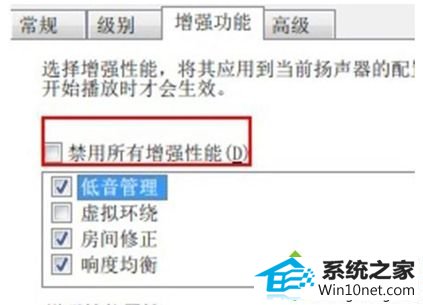今天小编分享一下win10系统音频audiodg进程占用CpU过高导致卡顿问题的处理方法,在操作win10电脑的过程中常常不知道怎么去解决win10系统音频audiodg进程占用CpU过高导致卡顿的问题,有什么好的方法去处理win10系统音频audiodg进程占用CpU过高导致卡顿呢?今天本站小编教您怎么处理此问题,其实只需要1、在任务栏中的“喇叭”图标上右键,选择“播放器设备”打开声音界面; 2、在弹出来的声音界面“播放”标签页中,鼠标右键扬声器,选择“属性”,切换到“增强功能”标签页; 就可以完美解决了。下面就由小编给你们具体详解win10系统音频audiodg进程占用CpU过高导致卡顿的图文步骤:
方法如下:
1、在任务栏中的“喇叭”图标上右键,选择“播放器设备”打开声音界面;
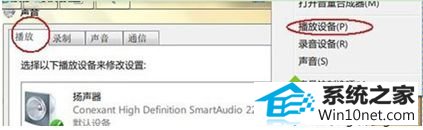
2、在弹出来的声音界面“播放”标签页中,鼠标右键扬声器,选择“属性”,切换到“增强功能”标签页;
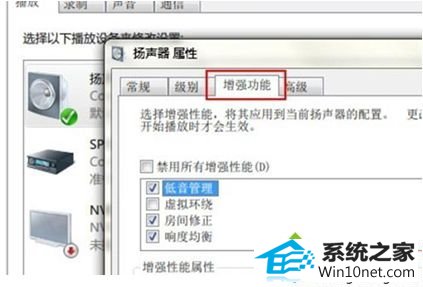
3、勾选“禁用所有增强性能”,点击“确定”保存退出即可。